Correction : le solde Google Play continue dêtre refusé

Si le solde Google Play continue d

Avez-vous déjà rencontré un problème avec votre PC affichant un message d'erreur " Ce périphérique n'est pas présent Code 24" ou " Ce périphérique n'est pas présent, ne fonctionne pas correctement ou n'a pas tous ses pilotes installés. (Code 24) » sur votre système Windows 10 ou 11
Cela signifie qu'il y a un grave problème de dysfonctionnement du matériel dû à un mauvais montage ou à une erreur avec son pilote. Il est synonyme de tous les composants matériels de votre système.
Heureusement, il existe des correctifs qui fonctionnent pour résoudre le (Code 24) "L'appareil n'est pas installé correctement. Mais avant de vous diriger vers les correctifs, il est important de savoir pourquoi vous voyez l'erreur. Voici donc ci-dessous un aperçu des coupables communs responsables de l'erreur
Découvrons-le.
Qu'est-ce qui cause l'erreur "Cet appareil n'est pas présent (code 24)" ?
Vous êtes susceptible de voir apparaître le problème " ce périphérique n'est pas présent, ne fonctionne pas correctement, code 24" , lorsque vous rencontrez un,
En bref, le matériel une fois installé doit être correctement mis à jour avec les derniers pilotes et s'assurer qu'il est correctement réparé. Vérifions les solutions disponibles pour résoudre ce problème de pilote .
Comment réparer "Cet appareil n'est pas présent, ne fonctionne pas correctement (code 24)" ?
Table des matières
Correctif 1 - Redémarrage du système
La solution la plus simple serait essentiellement le moyen sans tracas de redémarrer votre système. Dans l'ensemble, un simple redémarrage peut résoudre plusieurs erreurs et les erreurs associées sans qu'il soit nécessaire d'aller plus loin. D'innombrables messages d'erreur, y compris (Code 24)” L'appareil est installé de manière incorrecte, s'éteint parfois avec un simple redémarrage.
Correctif 2 - Effectuer un dépannage
Windows propose un outil de dépannage de base, qui aide à trouver les erreurs concernant le matériel et les périphériques. Conservez ceci comme votre prochaine étape si la précédente ne s'est pas avérée productive pour supprimer l'erreur Code 24.

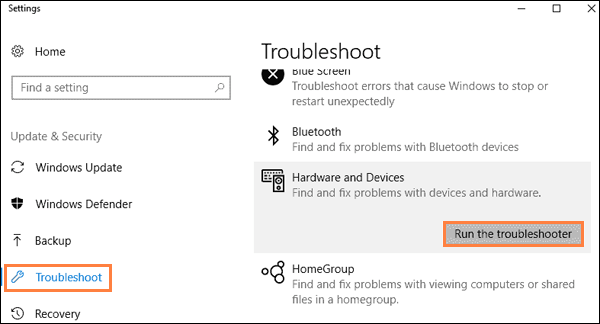
Correctif 3 - Vérification des mises à jour
Windows Update propose des pilotes et des fichiers essentiels à télécharger et aide votre système d'exploitation à exploiter son potentiel. Il est nécessaire de maintenir et de maintenir votre système à jour en tout temps. Avec Windows Update, il y a une chance raisonnable que des erreurs comme le code 24 soient contrées. Voici les étapes à effectuer,

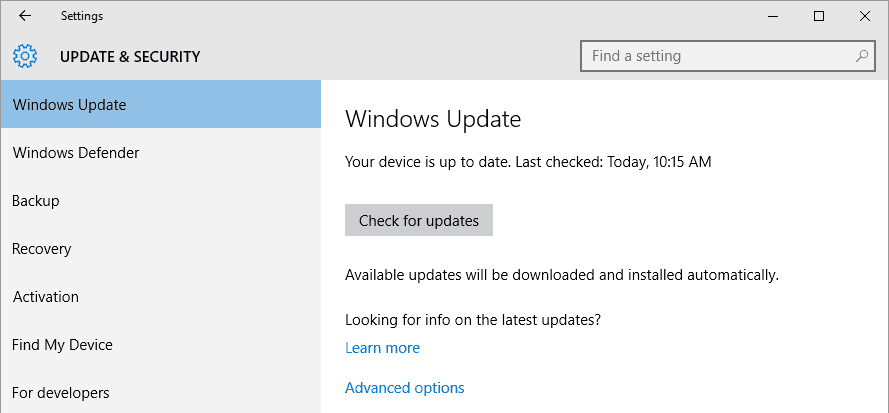
Correctif 4 - Branchez et débranchez le matériel
Dans cette étape, vous devez débrancher toutes les pièces jointes externes connectées via les ports PS2 ou USB pendant un certain temps. Essayez de rattacher ces appareils une fois de plus pour voir l'erreur apparaître à tout moment.
Si vous hésitez à débrancher un périphérique non USB alors que le système est allumé ; Éteignez l'appareil et débranchez l'appareil et le plug-in après une minute ou deux.
Dans le cas d'autres appareils tels que la souris/le clavier/les écouteurs/tout périphérique USB externe , assurez-vous de cliquer sur le panneau de notification en bas à droite de l'écran et de l'éjecter.
Cela garantit que le périphérique est correctement supprimé et corrige le code d'erreur 24 dans Windows.
Correctif 5 - Mise à jour des pilotes matériels
Les pilotes matériels sont responsables du couplage de tout périphérique matériel avec le logiciel système et le système d'exploitation. Dans des cas spécifiques, vous devez mettre à jour le pilote de périphérique car un pilote antidaté peut déclencher une erreur avec des problèmes de compatibilité. Pour effectuer l'étape voici les étapes,

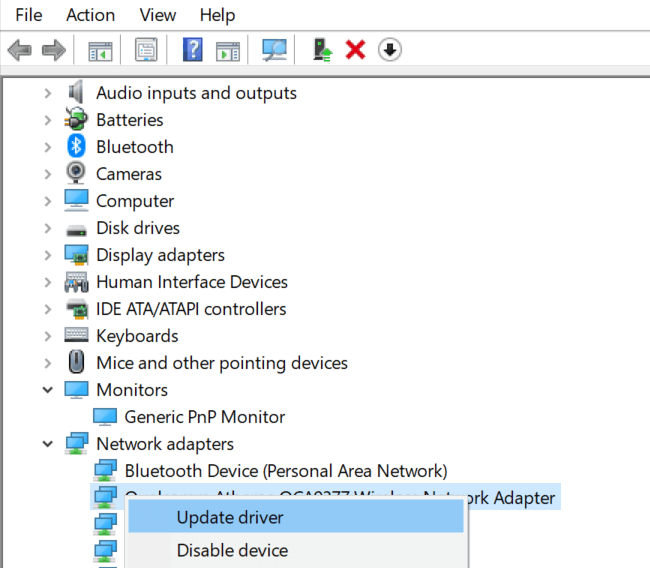
Alternativement, vous pouvez également mettre à jour le pilote à l'aide de l'outil de mise à jour du pilote tiers , qui analyse votre système et met à jour automatiquement l'ensemble des pilotes du système en quelques clics.
Obtenez Driver Updater Tool, pour mettre à jour automatiquement les pilotes matériels
Vérifiez maintenant si, après la mise à jour du pilote matériel, l'erreur ce périphérique n'est pas présent, ne fonctionne pas correctement est corrigée.
Correctif 6 - Réinstallez votre pilote de périphérique
Si la solution ci-dessus ne vous permet pas de corriger l'erreur, réinstallez le matériel . La désinstallation puis la réinstallation du nouveau pilote permettent à de nombreux utilisateurs de surmonter l'erreur.
Ci-dessous, suivez les étapes pour le faire :
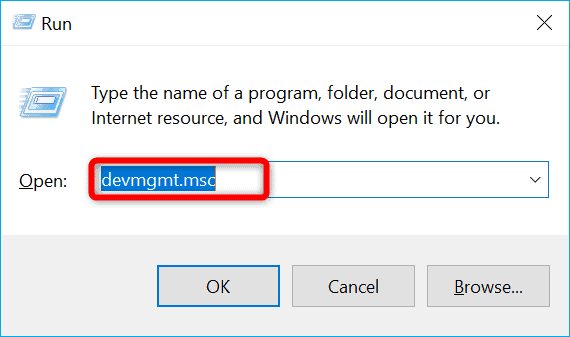

Et maintenant, on estime que l'erreur est résolue.
Solution recommandée pour corriger les erreurs du PC Windows et optimiser ses performances
Pour résoudre divers problèmes de PC Windows tels que le gel, le plantage ou la suspension, il est suggéré d'analyser votre système avec l' outil de réparation de PC.
Il s'agit d'un outil avancé et multifonctionnel qui détecte et corrige les erreurs liées aux DLL simplement en scannant. Il s'agit d'un outil hautement avancé et fiable, qui répare les fichiers système Windows corrompus, empêche votre PC de perdre des fichiers, supprime les virus ou les logiciels malveillants et bien plus encore.
N'hésitez donc pas à exécuter cet utilitaire automatique et à rendre votre PC Windows sans erreur.
Obtenez l'outil de réparation de PC, pour rendre le PC Windows sans erreur
Derniers mots
Cet appareil n'est pas présent. Le code 24 est la conséquence d'une mauvaise configuration/dysfonctionnement du matériel classique. En utilisant ces correctifs par étapes, nous sommes sûrs d'avoir résolu vos problèmes avec facilité.
J'espère que l'article vous aidera à surmonter le problème dans votre cas.
Bonne chance..!
Si le solde Google Play continue d
Résolvez l’erreur 94 Échec du chargement de Hulu sur un PC Windows 10 ou une Xbox One grâce à nos solutions efficaces pour corriger le code d
Apprenez à corriger le code d
Si vous avez une image, une vidéo ou un fichier qui accompagne une note, apprenez à les insérer facilement dans OneNote grâce à notre guide étape par étape !
Obtenez des solutions pour corriger l
Apprenez à citer des sources et à créer une bibliographie dans Google Docs de manière efficace. Suivez ces étapes simples pour améliorer la qualité de vos travaux.
Suivez ici tous les correctifs possibles pour résoudre l
Résolvez le problème lorsque les fonctionnalités de jeu ne sont pas disponibles pour le bureau Windows ou l
Découvrez comment exporter vos messages de chat Discord. Apprenez les meilleures méthodes, y compris l
Obtenez des détails complets sur l'erreur de tête d'impression manquante ou défaillante. Essayez les meilleurs correctifs pour résoudre l'erreur de tête d'impression manquante ou en échec de HP Officejet.
![[RESOLU] Comment corriger lerreur Hulu 94 sur Windows 10 et Xbox One ? [RESOLU] Comment corriger lerreur Hulu 94 sur Windows 10 et Xbox One ?](https://luckytemplates.com/resources1/c42/image-2767-1001202432319.png)
![[7 solutions testées] Correction du code derreur 0xc000017 sur Windows 10 [7 solutions testées] Correction du code derreur 0xc000017 sur Windows 10](https://luckytemplates.com/resources1/images2/image-8976-0408150639235.png)

![[RÉSOLU] Comment réparer Discord en changeant davatar trop rapidement ? [RÉSOLU] Comment réparer Discord en changeant davatar trop rapidement ?](https://luckytemplates.com/resources1/images2/image-5996-0408150905803.png)

![CORRIGÉ : Erreur de VIOLATION DE LICENCE SYSTÈME dans Windows 10 [10 CORRECTIONS FACILES] CORRIGÉ : Erreur de VIOLATION DE LICENCE SYSTÈME dans Windows 10 [10 CORRECTIONS FACILES]](https://luckytemplates.com/resources1/images2/image-4999-0408150720535.png)


![Correction de lerreur Tête dimpression manquante ou défaillante sur les imprimantes HP [8 astuces] Correction de lerreur Tête dimpression manquante ou défaillante sur les imprimantes HP [8 astuces]](https://luckytemplates.com/resources1/images2/image-2788-0408151124531.png)